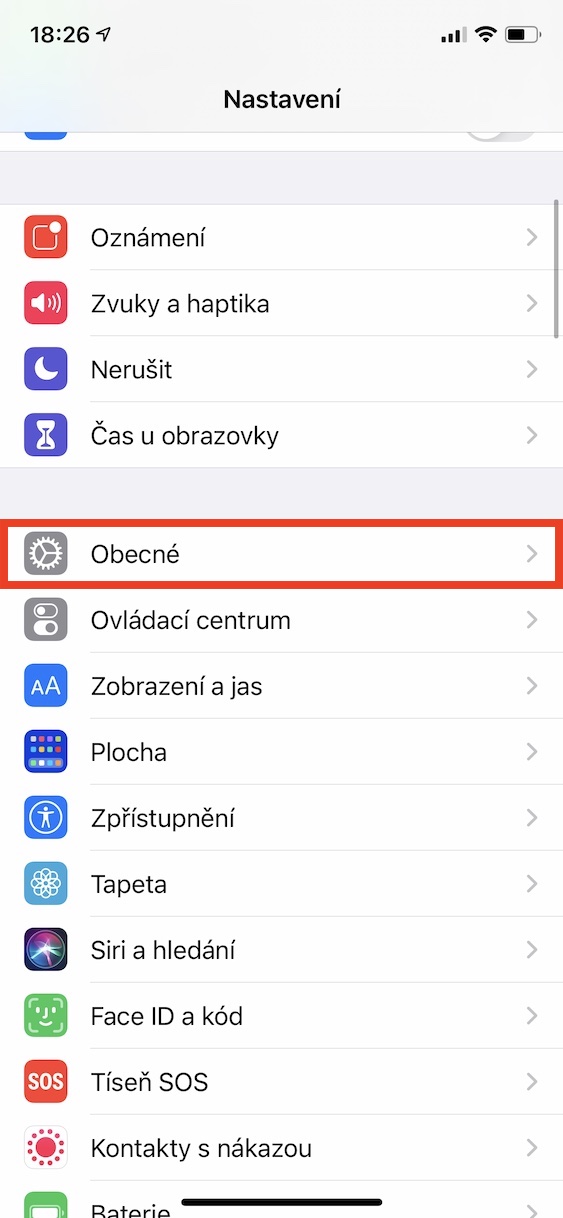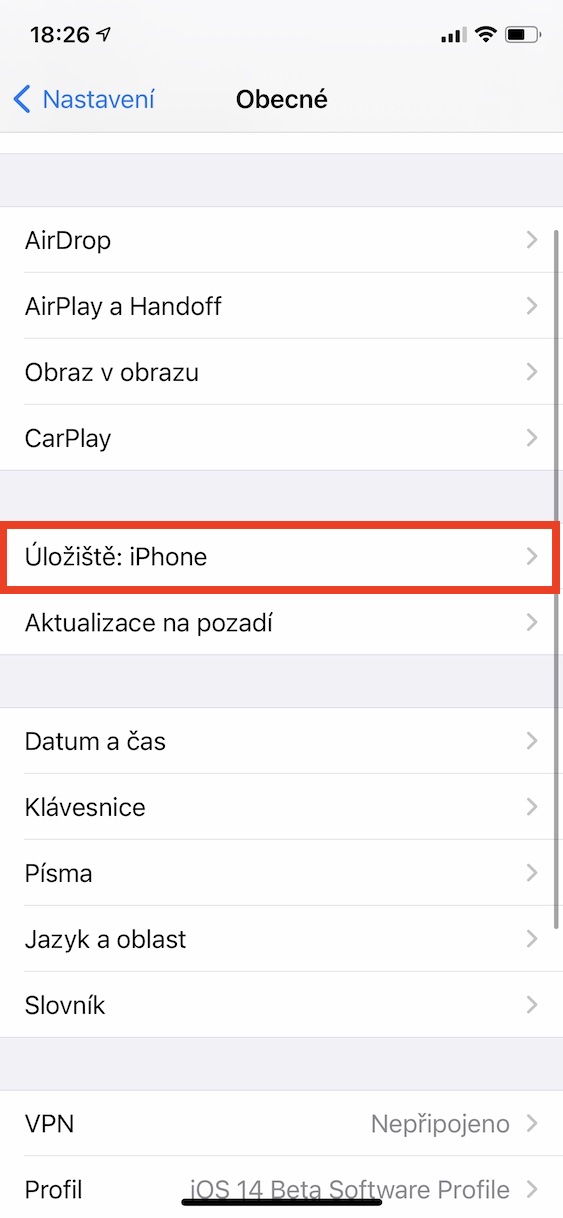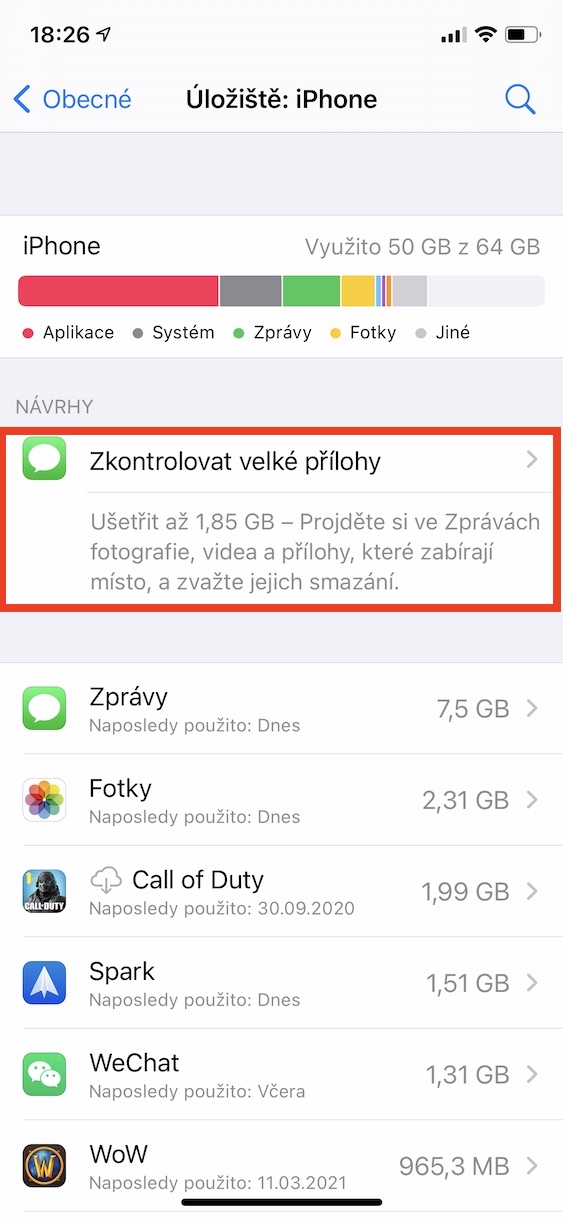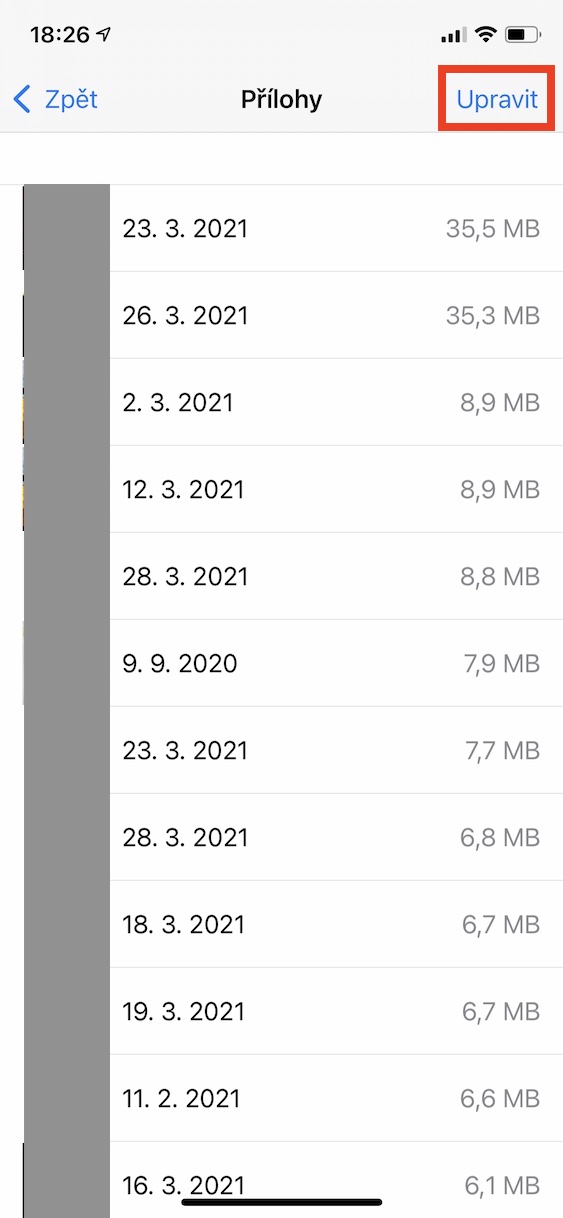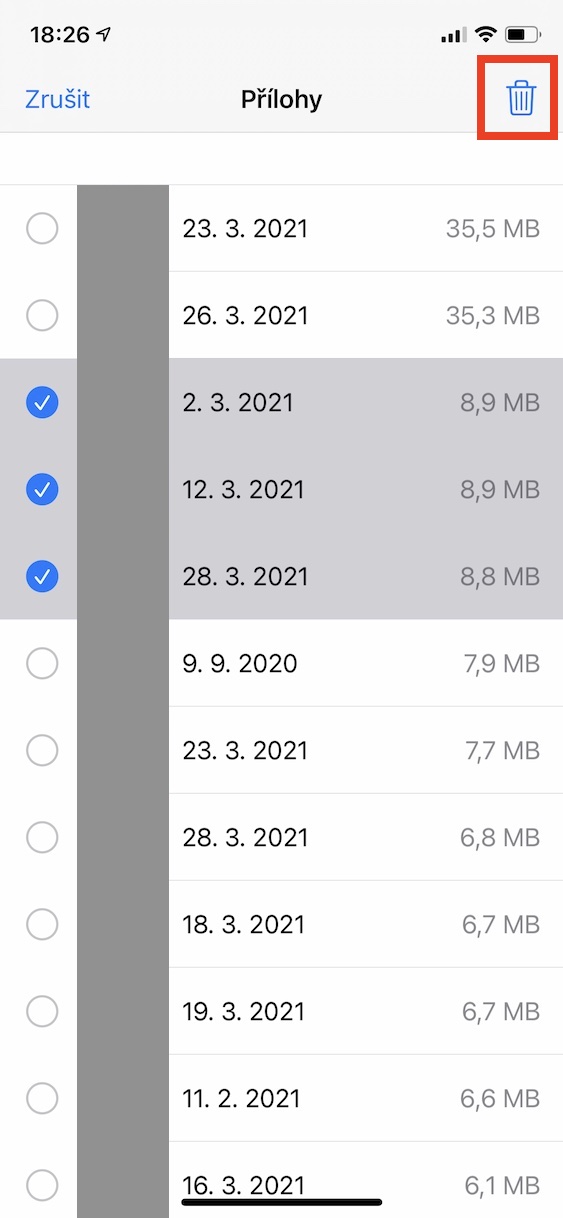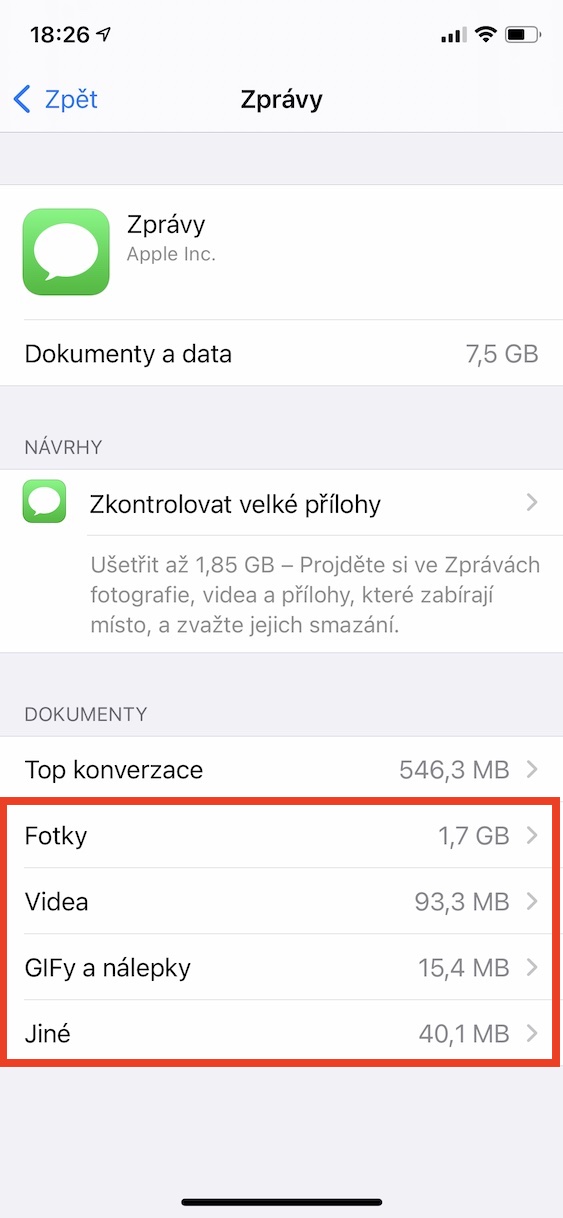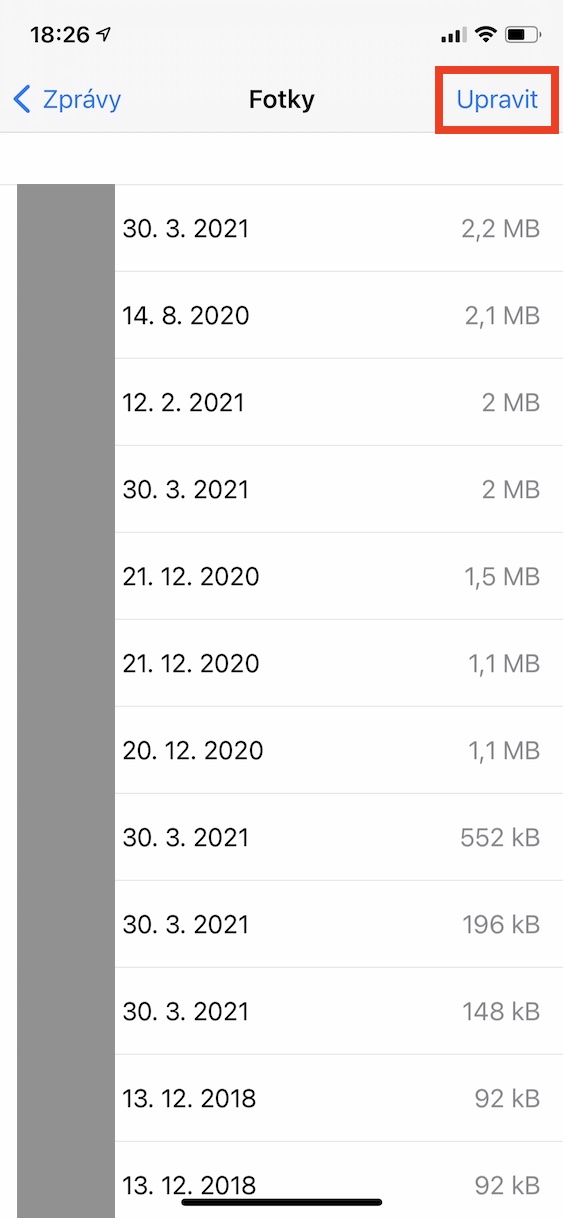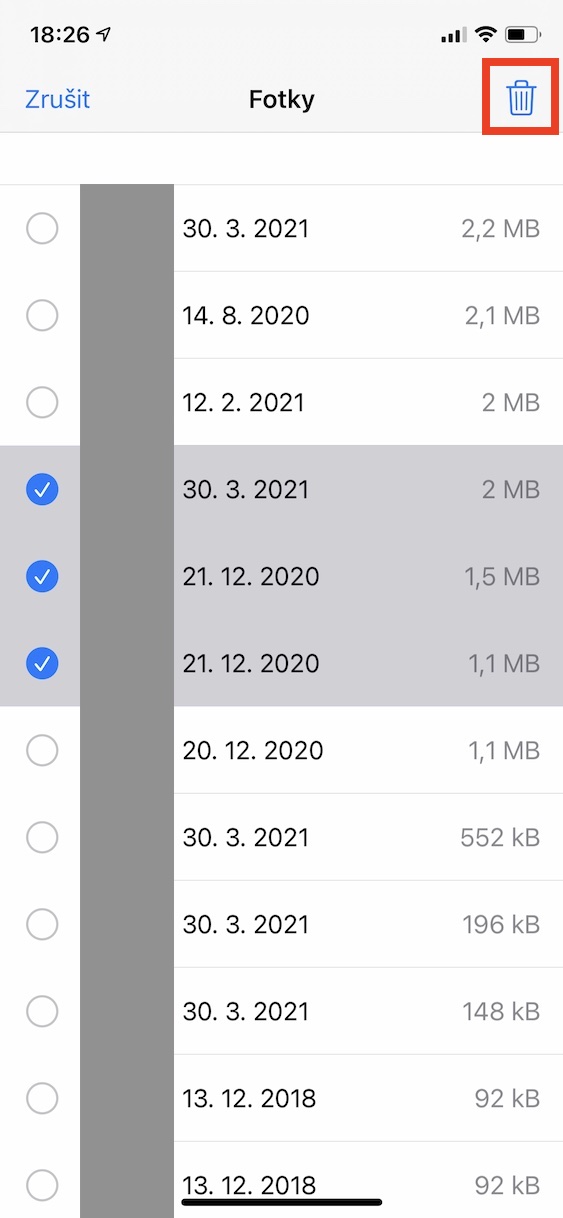Apple erbjuder för närvarande lagring på 128 GB i grundkonfigurationen för de senaste iPhones, eller 256 GB för Pro-modellerna. Om du är en vanlig användare så kommer detta förråd med största sannolikhet att passa dig utan några problem – men det var inte alltid fallet. För några år sedan fanns endast 32 GB lagringsutrymme tillgängligt i grundkonfigurationen, vilket inte är mycket nuförtiden. Det finns flera sätt att frigöra lagringsutrymme – ett av dem är att ta bort bilagor från appen Meddelanden.
Det kan vara intresserar dig
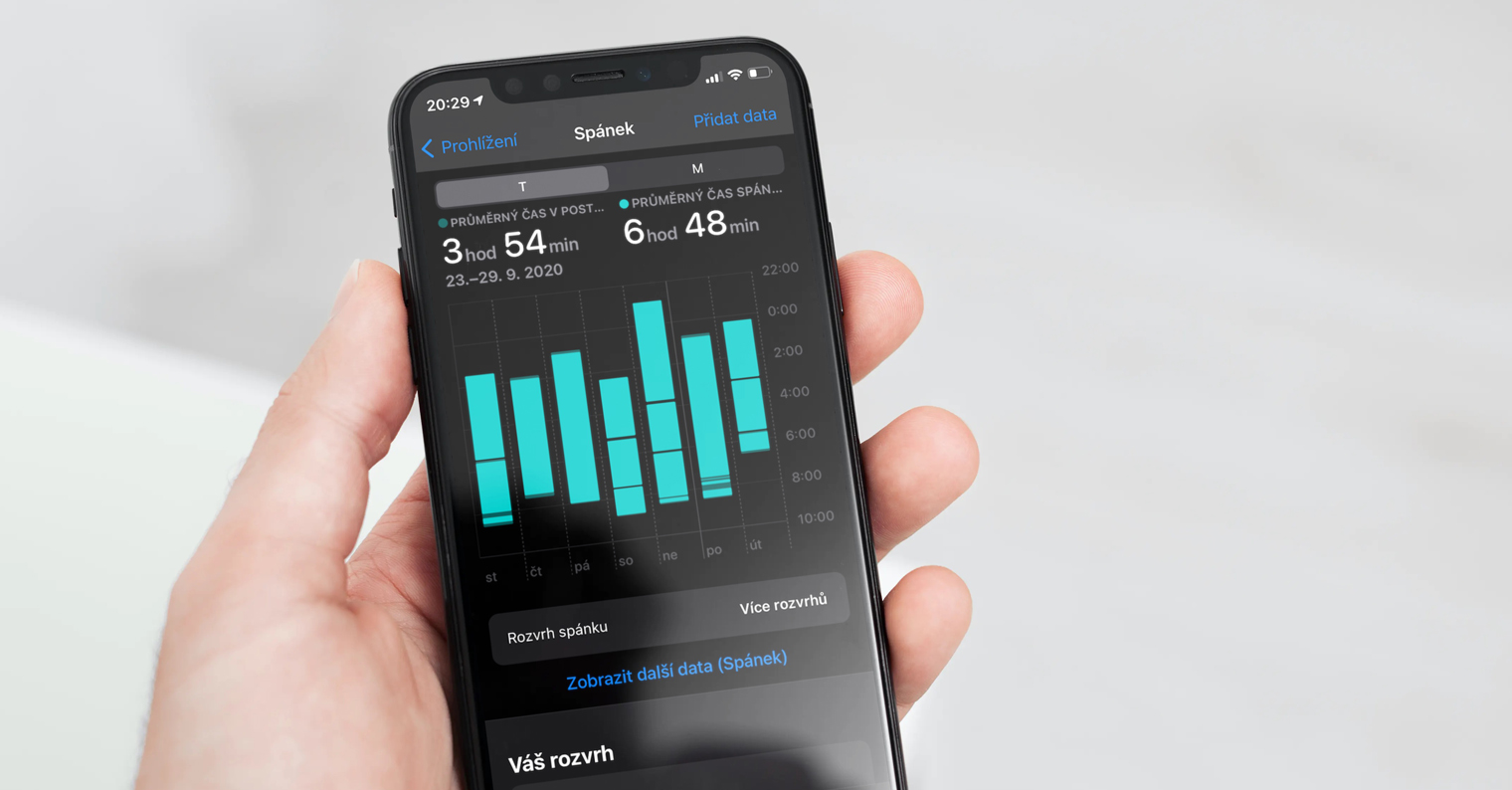
Hur man tar bort bilagor från meddelanden på iPhone
Om du vill se och eventuellt ta bort de största bilagorna från applikationen Meddelanden på din iPhone (eller iPad) är det inget komplicerat. Apples ingenjörer har gjort denna procedur väldigt enkel - håll dig bara till följande rader:
- Först måste du flytta till den inbyggda applikationen Inställningar.
- När du har gjort det klickar du på rutan med namnet I allmänhet.
- I det här avsnittet Inställningar letar du sedan upp och trycker på alternativet Förvaring: iPhone.
- Vänta nu tills alla diagram och andra objekt ska laddas.
- När laddningen är klar trycker du bara på under diagrammet Kontrollera om det finns stora bilagor.
- Detta kommer att öppna den lista över de största bilagorna.
- För att radera, klicka på knappen uppe till höger Redigera.
- Sedan alla oviktiga bilagor märke och tryck på papperskorgen ikon längst upp till höger.
Med metoden ovan kan du enkelt ta bort onödiga och skrymmande bilagor från Messages-appen genom förslaget om frigör lagring. Om du inte ser rekommendationen under grafen kan du manuellt visa foton, videor och annan data som tar upp lagringsutrymme. Gå bara till Allmänt -> Lagring: iPhone -> Meddelanden, som kan klickas nedan Foton, videor och andra föremål. Raderingsprocessen fortsätter sedan på exakt samma sätt.
 Flyger jorden runt med Apple
Flyger jorden runt med Apple